Not
Bu sayfaya erişim yetkilendirme gerektiriyor. Oturum açmayı veya dizinleri değiştirmeyi deneyebilirsiniz.
Bu sayfaya erişim yetkilendirme gerektiriyor. Dizinleri değiştirmeyi deneyebilirsiniz.
Küçük işletme yardımı ve öğrenme sayfasında tüm küçük işletme içeriklerimize göz atın.
İş için Microsoft 365 Uygulamaları aboneliğine kaydolmak mı istiyorsunuz?
Başlamanın birkaç yolu vardır:
- İş için Microsoft 365 Uygulamaları satın alın ve kendi kurulumunuzu tamamlayın. İş için Microsoft 365 Uygulamaları satın almak için aşağıdaki adımları izleyin.
- Microsoft iş ortakları için: İş ortağıysanız bkz. Microsoft 365 İş'i edinme.
Farklı bir şeye mi ihtiyacınız var? Yapabilecekleriniz:
- İş için satın almıyorsanız bir ev veya aile planına kaydolun.
Önemli
Microsoft 365 Uygulamaları for Business aboneliği ticari kullanım içindir ve iş ve kurumsal müşterilere yöneliktir.
Kaydolma adımları
İş için Microsoft 365 Uygulamaları kaydolmak ve satın almak için aşağıdaki adımları tamamlayın.
Önemli
İşletmeler için Microsoft 365'e kaydolan kişi (genellikle işletme sahibi), otomatik olarak kuruluşun teknik yöneticisi olur. Microsoft 365 hizmetlerinizi yönetme konusunda yardım almak istiyorsanız başka kişileri yönetici olarak ekleyebilirsiniz. Daha fazla bilgi için Yönetici rolleri atama'ya göz atın.
İş için sayfasında nelerin dahil olduğunu görün. İş için Microsoft 365 Uygulamaları altında Şimdi satın al'ı seçin.
İş için Microsoft 365 Uygulamaları seçtiniz sayfasında, zaten kullandığınız bir e-posta adresi girin. Bu, Microsoft'un kurulum sırasında sizinle iletişim kurmak için kullandığı e-posta adresidir. Ayrıca faturanız ve yenilemeleriniz hakkında size bilgi gönderdiğimiz adrestir. Ardından Hesabı ayarla'yı seçin.
Adınızı, iş telefon numaranızı, iş boyutunuzu, şirket adınızı ve konumunuzu girin. İleri'yi seçin.
Not
Şirketinizin adını yönetim merkezinde görüntülüyoruz. Burası Microsoft 365 kullanıcılarını, lisanslarını ve diğer özellik ve hizmetleri yönettiğiniz yerdir. Ayrıca tüm iç SharePoint sitesi URL'lerine de ekleriz.
Bunun siz olduğunuzdan emin olmamıza yardımcı olun. Size ulaşmak için kullanabileceğimiz bir numara girin ve Doğrulama Kodu Gönder'i seçin. Bir mesaj alırsınız. Kodunuzu girin ve Doğrula'yı seçin.
Microsoft 365'te nasıl oturum açabileceğinize karar verin. Geçerli kişisel e-postanızla oturum açabilir veya etki alanı ekleyerek yeni bir hesap oluşturabilirsiniz.
Doğru iş aboneliğini seçme
İş için Microsoft 365 Uygulamaları kaydolduğunda, kullanmaya başlamaya yönelik iki seçeneğiniz vardır. Gereksinimlerinize en uygun olanı seçmek için üç önemli faktörü değerlendirin:
Hemen hangi uygulamaları ve hizmetleri kullanmak istiyorsunuz?
Ne kadar teknik beceriniz var?
Microsoft'un verileriniz için işlemci olarak davranması gerekiyor mu?
Bu tabloda her seçim özetlenmiştir.
| Seçenek 1 – Outlook, Hotmail, Yahoo, Gmail veya diğer e-posta hesabıyla oturum açma | Seçenek 2 – İş etki alanı ekleme | |
|---|---|---|
| Kullanılabilir uygulamalar ve hizmetler | Word, Excel, PowerPoint, OneDrive, Teams, Access kullanın. Bu uygulama kümesi, markalı e-postaya hemen ihtiyaç duymayan çok küçük işletmeler için en iyisidir. Veya farklı bir sağlayıcıdan gelen markalı e-postayı zaten kullanan ve Microsoft Exchange'i kullanmaya geçmeyi amaçlamayan kişiler. Outlook'u mevcut e-posta hesabınızla (outlook.com, Hotmail, Yahoo, Gmail veya diğer) kullanabilirsiniz. | Word, Excel, PowerPoint, OneDrive, Teams, Access kullanın. 2. Seçenek ayrıca çok çeşitli ek hizmetlere erişmenizi sağlar: randevu zamanlaması ve Toplantı kayıtları Bookings. |
| Gerekli bilgi | Teknik bilgi olmadan çalışmaya başlamanıza olanak tanıyalım. | Etki alanı satın almanız veya bir etki alanına sahip olmanız gerekir. Etki alanının sahipliğini kanıtlamak için teknik bilgiye ihtiyacınız olabilir. |
| Veri işleme | Microsoft Hizmet Sözleşmesi Eki kapsamında sağlanır ve bazı uzaktan çalışma ve işbirliği araçları isteyen işletmeler için en iyisidir. Microsoft, Microsoft Gizlilik Bildirimi kapsamında verileriniz için denetleyici görevi görür. Bu seçeneği kullanan hizmetlere aboneler, bir etki alanı eklenene kadar bir kişinin kullanıcı içeriğine veya verilerine erişmeyecektir. Aboneler, veri sahipliğini ve fikri mülkiyet haklarıyla ilgili dikkate alınacak noktaları ihtiyaçlarına göre değerlendirmelidir. Örneğin, hesaplarında depolanan bir belge üzerinde diğer kullanıcılarla işbirliği içinde çalışıyorsanız, bu belgelere sizin için erişilemez hale gelebilirler. Bu nedenle, veri sahipliğini ve fikri mülkiyet hakları konularını buna göre değerlendirmeniz gerekir. Ayrıca, siz davet ettikten sonra bile kullanıcılar Basitleştirilmiş Sign-Up hesaplarındaki belgeleri Etki Alanı Hesabı aboneliğinize aktarmamayı tercih edebilir. Bu, daha sonra bir etki alanı hesabı ekleseniz bile belgelerine erişemeyebilir | Microsoft Çevrimiçi Abonelik Sözleşmesi kapsamında kullanılabilir ve Microsoft'un Veri Koruma Eki kapsamında verileri için işlemci olarak davranması gereken ve tam kapsamlı uzaktan çalışma ve işbirliği araçları paketimize ihtiyacı olan işletmeler için en iyisidir. Hem çalışanlarınız tarafından hizmetlerin kullanımı hem de Microsoft tarafından ilgili verilerin işlenmesi üzerinde düzenlenmiş sektörlerde bulunan veya daha fazla denetim arayan aboneler Seçenek 2'yi seçmeli ve etki alanı eklemeli ve Etki Alanı Hesabı kurumsal düzey sözleşmesi kapsamında kaydolmalıdır. |
İş gereksinimleriniz için en uygun iki seçeneği belirlemek için bu üç faktörü kullanın.
1. Seçenek: Outlook, Hotmail, Yahoo, Gmail veya diğer e-posta hesabınızla oturum açın
Bu seçenek İş için Microsoft 365 İş Standart ve Microsoft 365 Uygulamaları için geçerlidir. Bu e-posta adresiyle Microsoft 365'te oturum açarsınız. Örneğin, somebody@example.com.
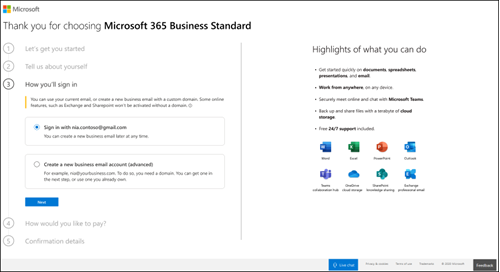
Sonraki sayfada bir parola oluşturun ve devam etmek için Hesap oluştur'u seçin. Sonraki sayfada verilerinizi nasıl işlediğimizi okuyun ve Microsoft İş Ortaklarının sizinle iletişim kurmasını isteyip istemediğinizi seçin. İleri'yi seçin.
Kuruluşunuz için kaç İş için Microsoft 365 Uygulamaları lisansı istediğinizi seçin ve Ödeme yöntemi ekle'yi seçin ve Sipariş ver'e ödemeye devam edin.
Onay ayrıntıları sayfasında, aboneliğiniz hakkında daha fazla bilgi vereceğiz. Artık kullanıcıları eklemek, Office uygulamalarını yüklemek, ekibinizi Microsoft 365 ve daha fazlasını kullanmaya davet etmek için Microsoft 365 yönetim merkezi gidebilirsiniz. Ardından Microsoft 365 İş Standart için kurulum adımlarını içeren bir e-posta alırsınız.
Bu seçeneğin markalı e-posta, hizmetlerin diğer kullanıcılar tarafından kullanılması için yönetici denetimi veya sektöre özgü uyumluluk desteği sağlamadığını unutmayın. Abonelerin bu seçenek kapsamında diğer kullanıcıların (çalışanlar) kullanımı veya belgelerine erişimi veya denetimi yoktur. Kullanıcılar, Seçenek 2'yi seçmediğinizde OneDrive gibi depolama alanında oluşturulan verileri yükseltilmiş, kurumsal düzeydeki etki alanı hesabınıza aktarmamayı tercih edebilir.
İş için Uygulamalar aboneliğinizin diğer işlevlerine erişmek için herhangi bir noktada bir iş etki alanı ekleyebilirsiniz, örneğin:
- Randevu zamanlamasını ve Toplantı kayıtlarını Bookings
- OneDrive ile paylaşılan belge depolama
İş için Microsoft 365 Uygulamaları aboneliğinizi ayarlamayı tamamlamak için bu adımları izleyin. Hazır olduğunuzda bir etki alanı da ekleyebilirsiniz .
Seçenek 2: Etki alanı ekleme
Etki alanı satın alma veya ekleme adımları için bkz. Microsoft 365 İş Standart ayarlama.
Sonraki adımlar
Basitleştirilmiş Sign-Up modu için hizmet koşulları güncelleştirmesi
Şunlar için geçerlidir: Daha önce Basitleştirilmiş Kaydolma modunu kullanarak satın almış olan mevcut İş için Microsoft 365 Uygulamaları aboneleri.
İş etki alanı olmadan Ekim 2021'de bir iş aboneliği satın almak için daha önce Basitleştirilmiş Kaydolma modunu kullandıysanız, Kesintisiz hizmet ve Microsoft Office uygulamalarının kullanımı için yeni hizmet koşullarını kabul etmeniz gerekebilir. Microsoft 365 Yönetim Merkezi'nde oturum açtığınızda size e-posta gönderilebilir veya uygulama içi istemler alabilirsiniz.
Basitleştirilmiş Sign-Up kullanım koşulları, çok kullanıcılı iş abonelikleri için lisanslama ve veri sahipliğini netleştirir. İş aboneliğinizin devamı için Microsoft 365 yönetim Merkezi'ni ziyaret edebilir ve Basitleştirilmiş Kaydolma'yı kullanmaya devam edebilir (ve güncelleştirilmiş Microsoft Hizmet Sözleşmesi Ek koşullarını kullanmayı kabul edebilir) veya yönetim merkezini ziyaret edip bir etki alanı ekleyebilir (ve Kurumsal düzeyde Microsoft Çevrimiçi Hizmet Sözleşmesi'ni kullanabilirsiniz). Bu iki moddan hangilerinin ihtiyaçlarınıza en uygun olduğunu seçmenize yardımcı olmak için bu makalenin üst kısmındaki tabloya bakın.
Koşulları kabul etmemeyi seçerseniz aboneliğiniz otomatik olarak yenilenmez ve geçerli abonelik sözleşmenizin sonunda Office uygulamalarına erişiminizi kaybedersiniz. OneDrive verileriniz, kopyalarını oluşturmanız için 90 gün boyunca saklanır ve ardından silinir.
Sık sorulan sorular
Aylık ve yıllık ödemenin bir avantajı var mı?
Müşterilere en fazla esnekliği sağlamak için farklı ödeme seçenekleri mevcuttur.
- Microsoft 365 İş Temel, İş için Microsoft 365 Uygulamaları, Microsoft 365 İş Standart ve Microsoft 365 İş Ekstra planları aylık taahhüt ödemesi veya yıllık taahhüt ödemesi.
- Aylık taahhüt ödemesi: Aya göre ödeme yapabilirsiniz ve istediğiniz zaman iptal edebilirsiniz.
- Yıllık taahhüt ödemesi: Bir yıllık aboneliğe kaydolabilirsiniz, ancak aylık ödeme yapmayı veya kaydolarak tüm yıl için ödeme yapmayı seçebilirsiniz. Bu ödeme seçeneğini kullanmak için bir indirim vardır.
Yinelenen faturalama nasıl çalışır?
Yinelenen faturalama açıkken aboneliğiniz her yıl abone olduğunuz günde faturalandırılmaya devam eder. Aboneliğiniz etkinse yönetim merkezinde bu özelliği kapatabilir veya yeniden açabilirsiniz. daha fazla bilgi için bkz. Microsoft 365 yönetim merkezi yinelenen faturalamayı yönetme.
İşletmemin adını değiştirmek istersem ne yapmalıyım?
İşletmenizin adını değiştirmenize yardımcı olabilecek küçük işletme destek uzmanlarımıza başvurun. Daha fazla bilgi için bkz. Destek alma.